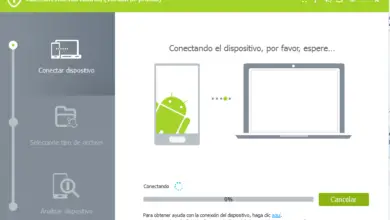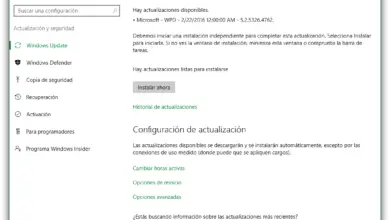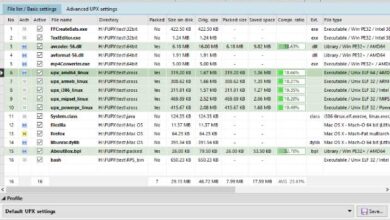Comment utiliser le convertisseur de devises cachées dans Windows 10
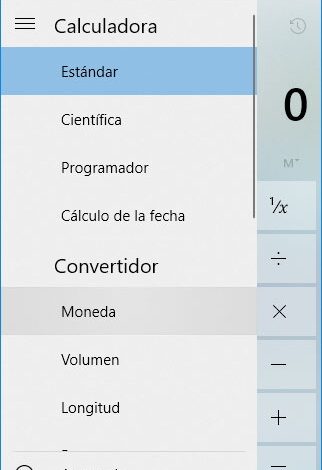
Si vous allez faire un voyage vers une destination où une devise différente est utilisée, vous cherchez à acheter quelque chose en ligne dans une devise différente ou vous avez simplement besoin de savoir comment se déroule l’ échange entre une devise et une autre , vous avez sûrement commencé à chercher. sur Internet un convertisseur de devises. Cependant, la dernière version du système d’exploitation de Microsoft, Windows 10, dispose d’un convertisseur de devises caché que peu de gens connaissent. Ensuite, nous allons montrer comment nous pouvons utiliser le convertisseur de devises Windows 10 .
Bien que nous puissions trouver différents calculateurs qui nous permettent de convertir d’une devise à une autre, nous devons faire attention à la valeur qu’ils utilisent pour le calcul , car si le changement appliqué n’est pas mis à jour, cela n’a rien à voir avec la valeur réelle. . Dans Windows 10, nous pouvons utiliser un convertisseur de devises qui, bien qu’il soit un peu caché , est généralement mis à jour ou nous pouvons même le mettre à jour pour connaître le changement le plus précisément possible.
Voici comment vous pouvez utiliser le convertisseur de devises Windows 10
Pour accéder au convertisseur de devises Windows 10, la première chose à faire est d’ouvrir l’application de calculatrice . Pour ce faire, tapez simplement le mot calculatrice dans la zone de texte de la barre des tâches et cliquez sur l’application. Avec la calculatrice ouverte, nous allons maintenant cliquer sur le menu hamburger qui est affiché dans la partie supérieure gauche, puis descendre jusqu’à ce que nous trouvions l’option Convertisseur> Devise.
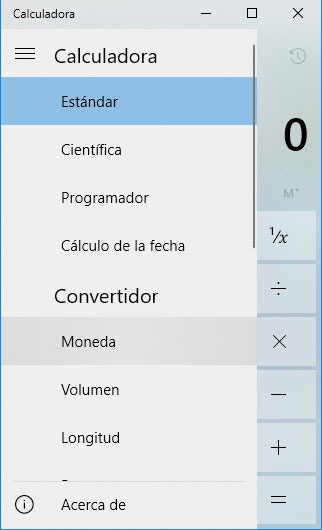
Cela chargera le convertisseur de devises Windows 10, qui, comme nous pouvons le voir à l’œil nu, nous permet de convertir rapidement et facilement beaucoup de devises. Pour ce faire, indiquez simplement la devise ou la devise source , nous pouvons choisir parmi un lot dans la liste déroulante, écrire le montant puis choisir la devise vers laquelle nous voulons convertir. Une fois la devise de change choisie, nous verrons automatiquement comment l’équivalence est calculée et la conversion d’une devise à une autre est affichée.
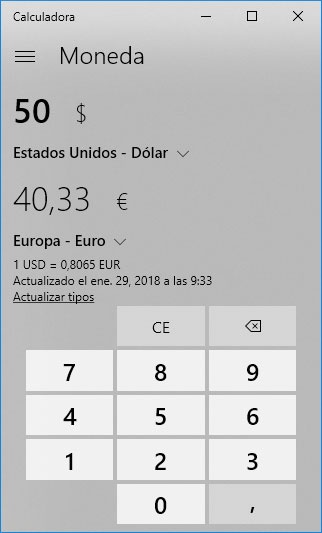
En bas, juste au-dessus du clavier, on peut voir la valeur d’une devise par rapport à l’autre et la date à laquelle les valeurs ont été mises à jour. Par conséquent, nous pouvons donc utiliser le convertisseur de devises Windows 10 sans avoir à rechercher quoi que ce soit sur Internet, depuis le bureau et rapidement et facilement.